
Читайте также:
|
Начнем с самого начала. У нас есть исходное фото, вот оно:

Нам в данном случае нужно полностью скрыть настоящий мяч, перед тем, как заменить его стеклянной копией. Для этого выберите инструмент выделения Elliptical Marquee Tool (M), Feather выставьте равным 3-м пикселям.
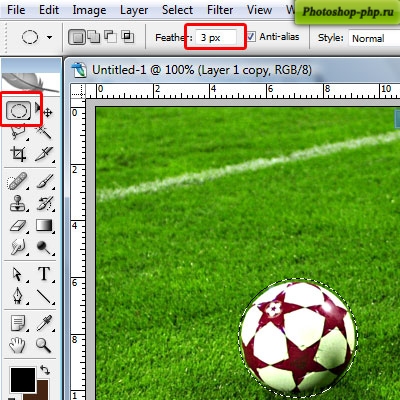
Теперь аккуратно выделите область, слегка превышающую размер мяча, на 6-8 пикселей. Чтобы круг получился ровным, при выделении зажимайте Shift. Теперь переместите ваше выделение в место на картинке, где есть сплошная трава и нет теней. Я выбрал вот это:

Жмем Ctrl+J. У нас получился новый слой из выделенного участка, назовите его grass ball. Теперь переместите его на место настоящего мяча, как тут:

Скройте на время слой grass ball. Создайте новый слой так, чтобы он был выше слоя grass ball. Назовите его glass ball. Теперь с помощью Elliptical Marquee Tool (M) аккуратно выделите круг точно по размеру футбольного мяча. ПараметрFeather при этом должен быть равен 0. Если у вас не получилось с первого раза точно выделить нужную область, вы всегда сможете отредактировать выделение с помощью пункта меню Select->Transform Selection (после окончания трансформации нажмите Enter или двойной клик внутрь выделения):

Далее заливаем выделение цветом 72bc23. Теперь мы должны отредактировать Blending Options слоя:
Inner Shadow
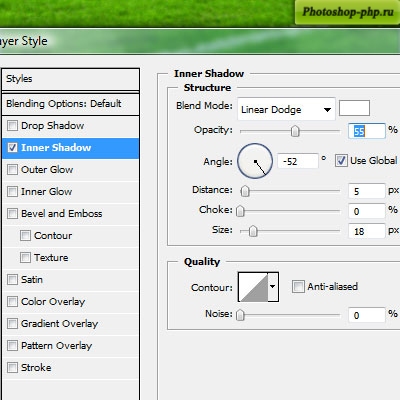
Gradient Overlay
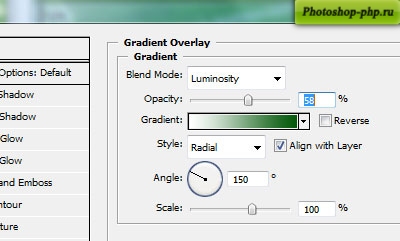
В качестве второго цвета для градиентной заливки я выбрал 025808:
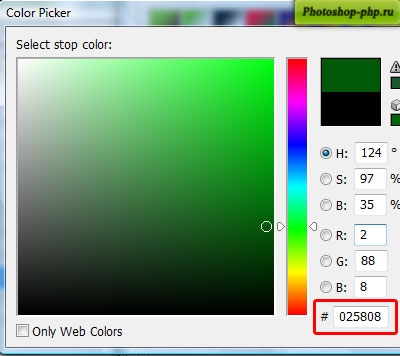
Не забывайте, что при настройке градиентной радиальной заливки есть возможность передвигать ее центр, вы можете сделать это мышкой. Вот что у нас должно получиться:

Создайте новый слой с именем flare выше glass ball и нарисуйте с помошью твердой кисти вот такой блик:

Затем немного размойте его и в blending options добавьте Outer Glow со стандартными настройками.
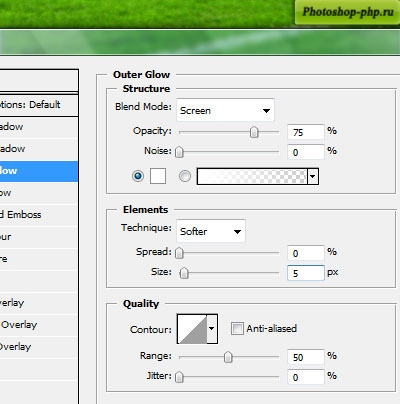
Перейдем к слою glass ball. Измените его параметры следующим образом:
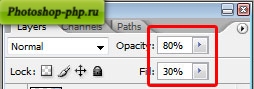
Вот такой у вас должен выйти результат:

Теперь мы должны добавить звезды на наш мячик. Для этого скройте все слои, кроме самого нижнего, т.е. исходного слоя. Аккуратно выделите все звезды. Можно выделять по одной, удерживая при этом Shift.

Нажмие Ctrl+J, чтобы создать новый слой из выделения. Переименуйте его в stars и поместите его между слоями flareи glass ball. Восстановите видимость всех слоев:

Нажмите на иконку слоя в палитре слоев, удерживая Ctrl, для того, чтобы выделить его строго по контуру и залейте цветом 72bc23:

Отредактируйте Blending optins слоя stars, так, как показано на рисунке ниже:
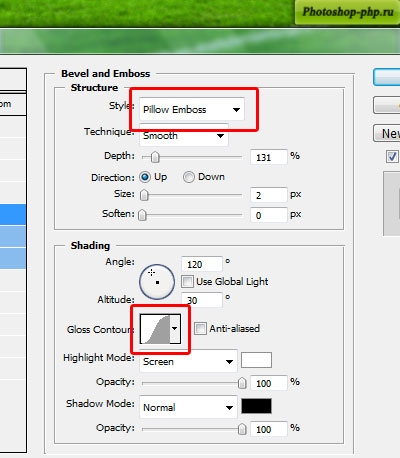
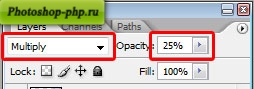
Вот так у вас должно получиться:

Создаем новый слой и помещаем его между самым нижним слоем и слоем grass ball. Теперь с помощью мягкой кисти большого размера рисуем белым цветом вот такую фигуру:
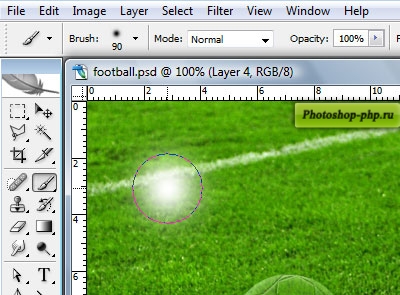
Сдвиньте ее так, как показано на рисунку ниже, режим смешивания выставьте Overlay:

Сдублируйте слой, немного уменьшите фигуру и поместите этот слой под glass ball. А вот и конечный результат:

Дата добавления: 2015-07-20; просмотров: 60 | Нарушение авторских прав
| <== предыдущая страница | | | следующая страница ==> |
| Декабря (суббота) II неделя | | | томских детей готовятся к поездке в Кремлевский дворец. |